A track zenei kialakítása a használt hangszerek és hangok sokféleségével dől el. Ebben a részben megtanulod, hogyan integrálhatsz hatékonyan további pályákat és hangszereket a FL Stúdióba, hogy tovább bővítsd a hangzásodat. A szoftver lehetővé teszi, hogy kreatív ötleteidet szabadon kifejezhesd, és professzionális eredményeket érj el. Ebben a bemutatóban a vezető hangok, basszus és ritmus elemek hozzáadására összpontosítunk, hogy a tracked mélységet és dinamikát nyerjen.
Legfontosabb megállapítások
- Az különböző hangszerek hozzáadása gazdagítja a zenei repertoárodat.
- Figyelj oda, hogy a hangszerek hangerejét a keverőpulton állítsd be, hogy kiegyensúlyozott hangzást érj el.
- Használj Piano Roll-ot a pontos hangjegyek elhelyezéséhez és harmonikus dallam létrehozásához.
- A dob elemek használata hozzájárul a dalod groove-jához és ritmusához.
A pályák és hangszerek integrálásának lépései
Kezdj azzal, hogy hozzáadsz egy új hangszert a vezető hangodhoz az FL Stúdióban. Ehhez válaszd a Nexus Player-t, és keress megfelelő presetet, ami támogatja a Dance hangzást. Ebben a példában az „Hit This Man One” presetet használjuk az XP Dance Vol. 2 kiterjesztő csomagból. Miután kiválasztottad a presetet, hozz létre egy új mintát, és nevezd el „Dal”-nak.
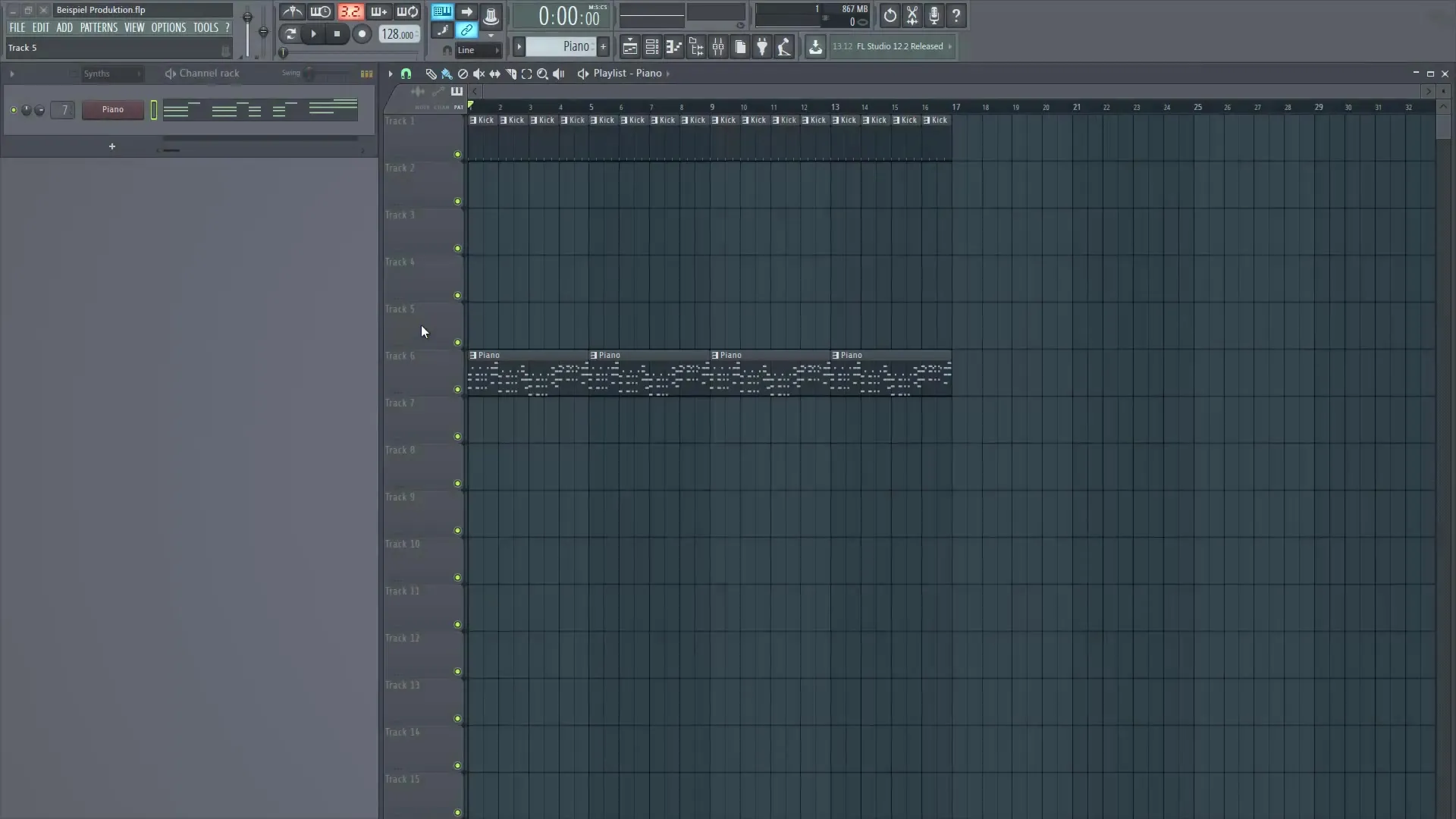
Most fontos, hogy összekapcsold az új hangszert a keverővel. Nevezd el a csatornát ennek megfelelően, hogy tiszta struktúrát biztosíts. Válaszd ki a vezető hangszert a keverőpulton, és rendelj hozzá egy szabad csatornát. Először csökkentsd a hangerőt, hogy elkerüld a torzítást a többi pálya lejátszása közben.
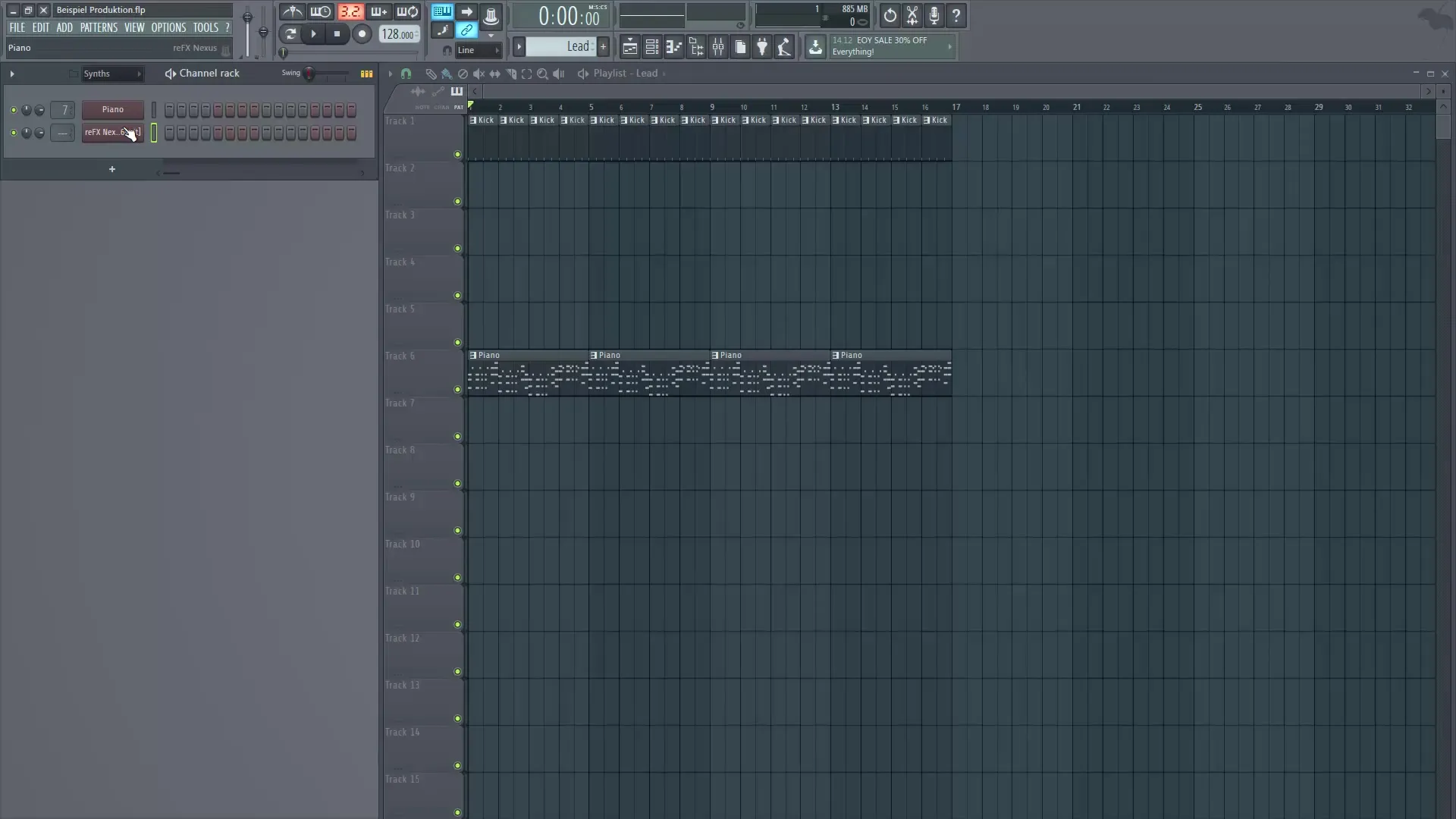
Térjünk most a vezető pálya zenei tartalmára. Ahhoz, hogy harmonikus dallamot hozz létre, támaszkodj a fő dallamra, és válaszd ki minden akkord legmagasabb hangját. Tartsd lenyomva a Ctrl és a Shift billentyűt, hogy több hangjegyet választhass ki. Miután az összes kívánt hangjegyet kiválasztottad, másold őket, és lépj a vezető hangszer Piano Roll-jára.
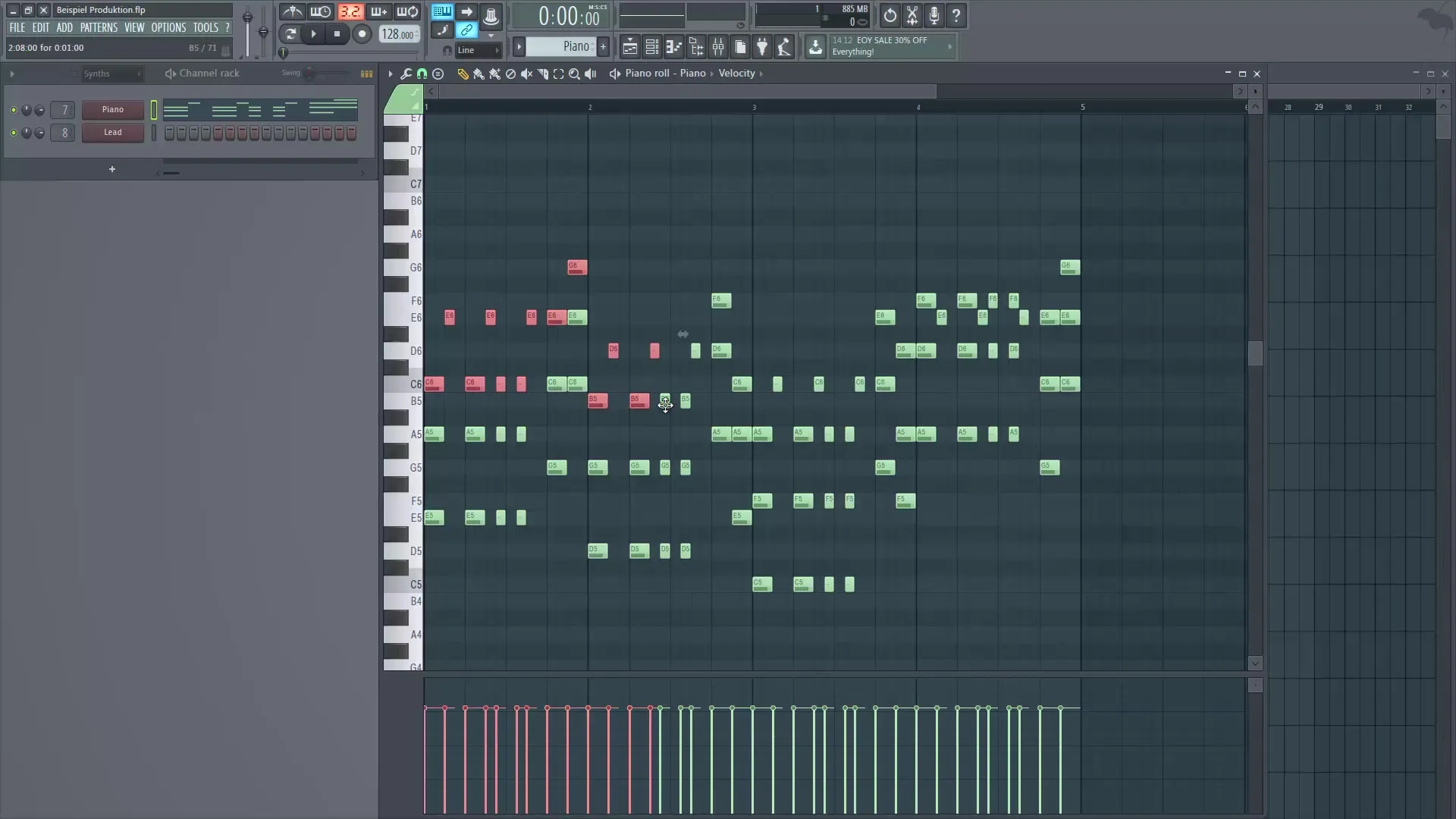
Illeszd be a másolt hangjegyeket a Piano Roll-ba. Ezek a hangjegyek most átveszik a vezető dallam szerepét és további dimenziót adnak a trackednek. Játsszd le a mintát, és figyelj a hangzásra, hogy megbizonyosodj róla, hogy jól illik a meglévő zenéhez.
Ha tetszik a hangzás, add hozzá az újonnan létrehozott mintát a lejátszási listához. Most már hallanod kell, hogy a track dinamikusabb lett. Hasznos, ha először összegyűjtöd az összes felhasznált elemet a dal fő részéhez, általában a refrénhez.
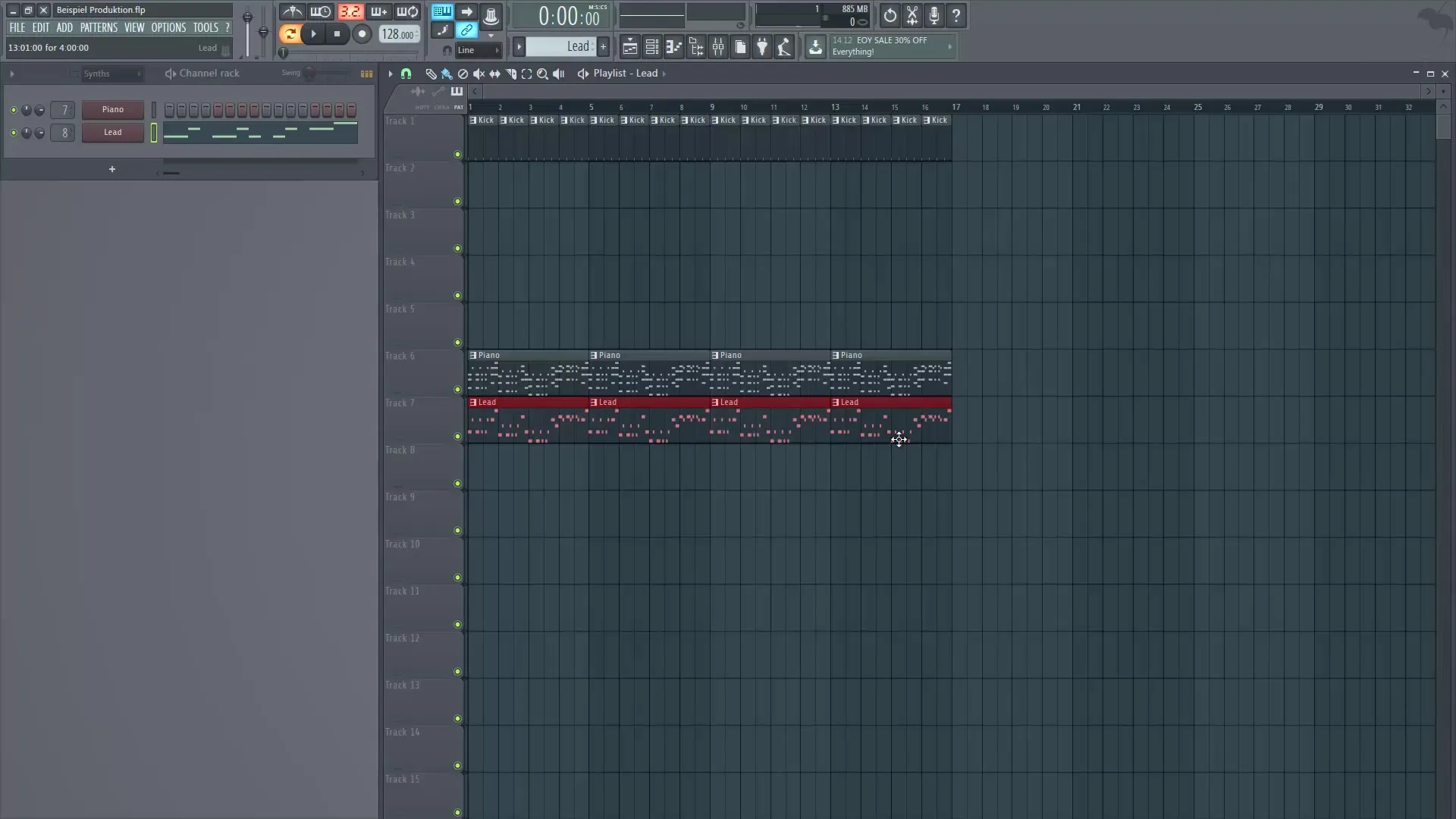
Most adj hozzá egy basszus pályát, hogy megerősítsd a dal alapját. Ahogy a vezető hangnál, ismét válaszd a Nexus Player-t, válts a Bass kategóriára, és keresd meg a „Dance B” presetet. Adj egy világos nevet az hangszernek, és ezt is összekapcsolva a keverővel. Ismét csökkentsd a hangerőt, hogy ne terheld túl a hangzást.
Ismét hozz létre egy új mintát, amelyet ezúttal „Basszus”-nak nevezel, és nyisd meg a Piano Roll-t. Itt lehetőséget adsz a basszus hangjegyeknek, hogy mélyebb dallamsorozatot használjanak az akkordmintádból. Ez elősegíti a dal harmonikus alapját.
Miután hozzáadtad és lejátszottad a megfelelő hangjegyeket, helyezd a basszusmintát is a lejátszási listába. A hangzás most már teltebbnek kell lennie, és struktúráltabbá kell tennie a trackedet.
Most jön a szórakoztató rész: a groove további fejlesztésére jönnek a dob elemek. Lépj be a Step Sequencer-be, és hozz létre egy új mintát a doboknak, amit „Dob 1”-nek hívnak. Helyezd el a Hi-Hat-et és néhány Shaker-t a számolt ütemekre, hogy támogasd a ritmust. Ez élénkebbé teszi a trackedet.
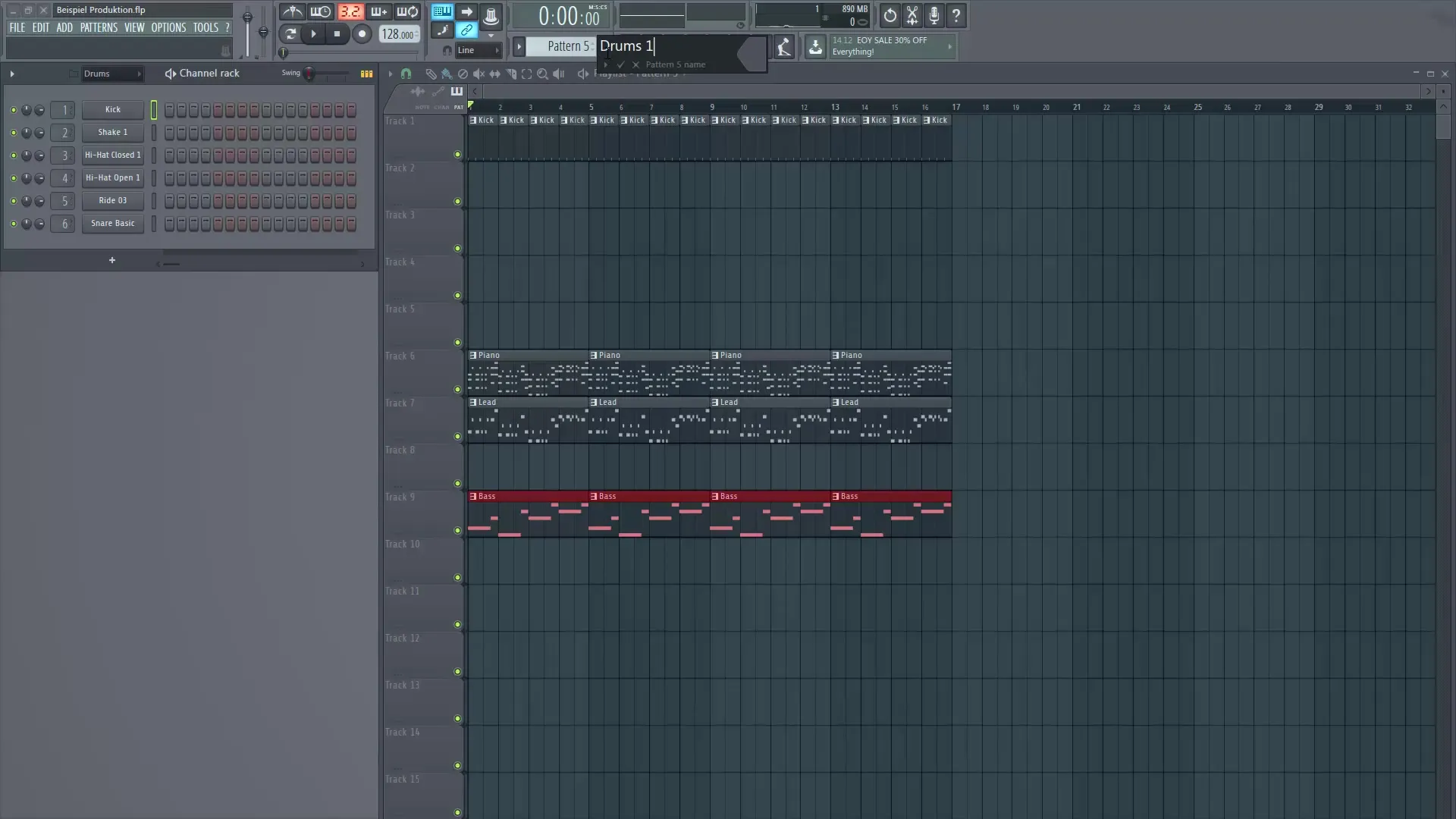
Illeszd be a dobokat a lejátszási listába, és hallgasd meg az eredményt. Ha minden jól hangzik, itt az idő, hogy a clap hangokra összpontosíts, amelyeket minden második kick után hallani lehet. Ezek a hangok tovább erősítik a ritmust, és az egész arculatnak adnak egy kis pluszt.
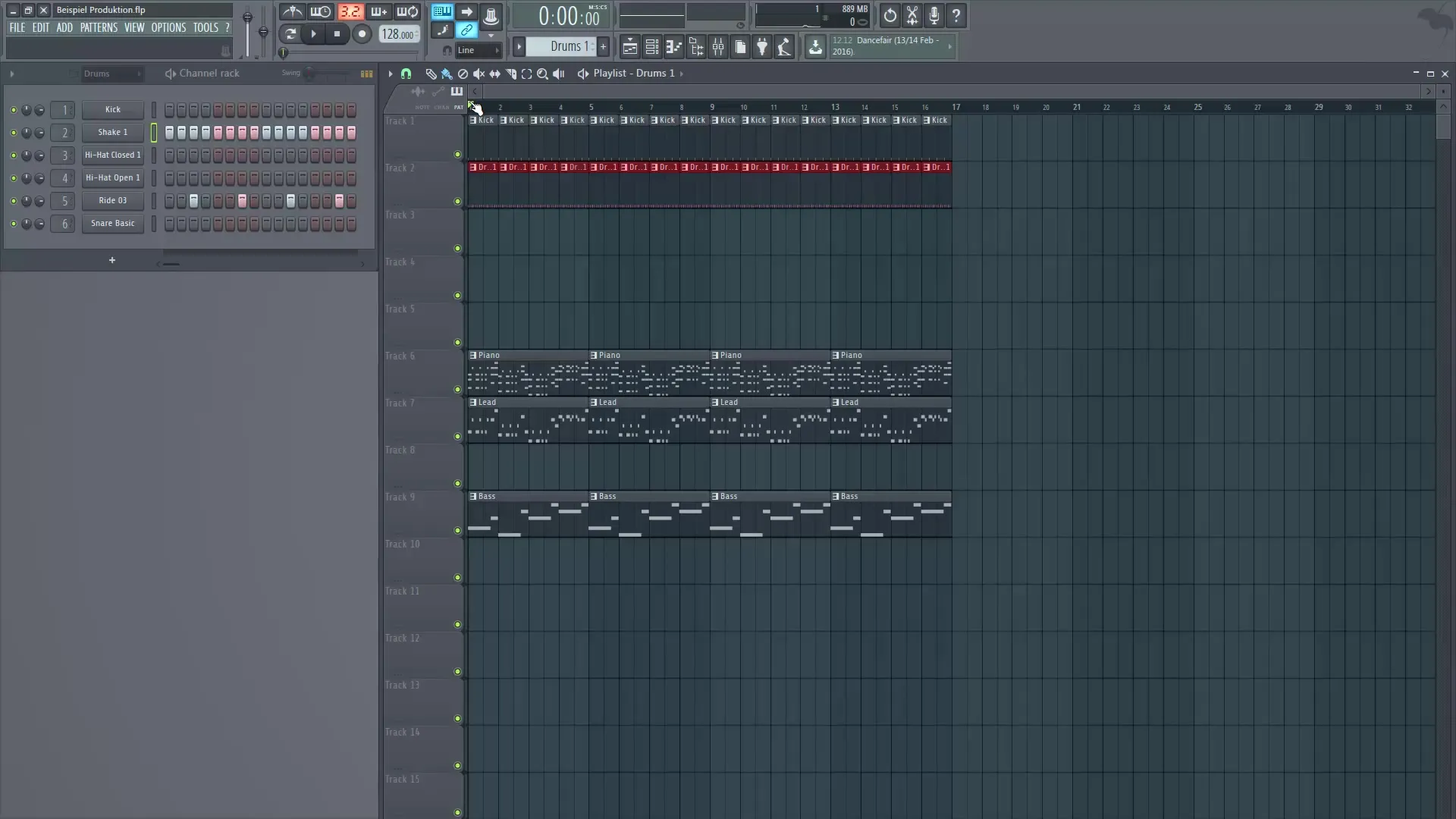
Összefoglalás – Digitális zeneprodukció az FL Stúdióval: További pályák és hangszerek hozzáadása
További pályák és hangszerek hozzáadása az FL Stúdióban bizonyos érzékenységet igényel az elrendezés és a hangképzés terén. A Nexus, a megfelelő presetek és a dalod struktúrájának figyelembevételével zeneileg és ritmikusan is gazdagíthatod a trackedet.
Gyakran ismételt kérdések
Hogyan adok hozzá új hangszert az FL Stúdióban?Lépj be a Plugin-böngészőbe, válaszd ki a hangszert, és add hozzá a projektedhez.
Hogyan kapcsolom össze a hangszert a keverővel?Válaszd ki a hangszert a keverőpulton, és rendelj hozzá egy szabad csatornát.
Hogyan készítek egy hangjegysort a Piano Roll-ban?Másold a kívánt hangjegyeket Ctrl és C segítségével, és illeszd be Ctrl és V segítségével a hangszer Piano Roll-jához.
Mikor kell beállítani a hangszerek hangerősségét?Legjobb ezt megtenni, mielőtt minden elemet kombinálsz a lejátszási listában, hogy elkerüld a torzítást.
Hány dob elemre van szükségem?A jó kombináció a Hi-Hat, Kick és Clap hangokból biztosítja a szilárd ritmust, de a műfajtól függően változhat.


